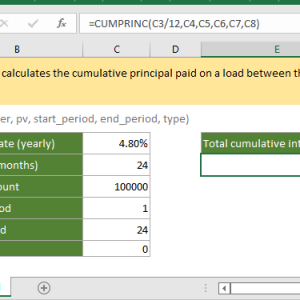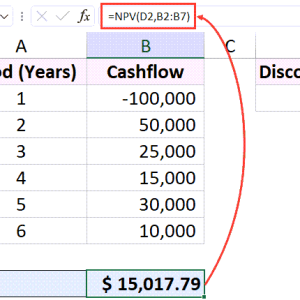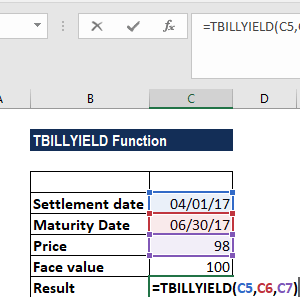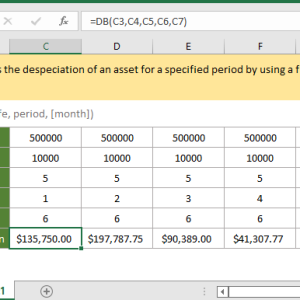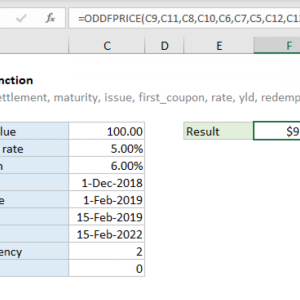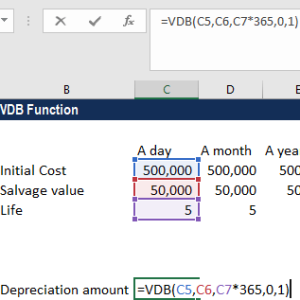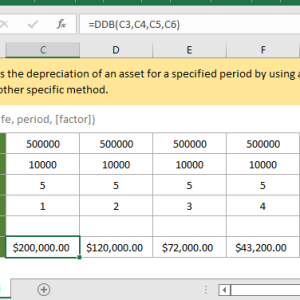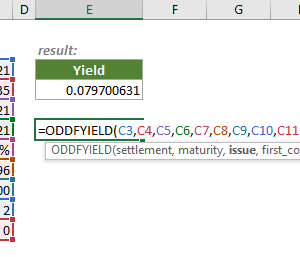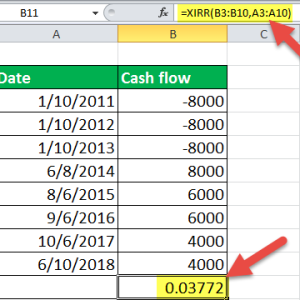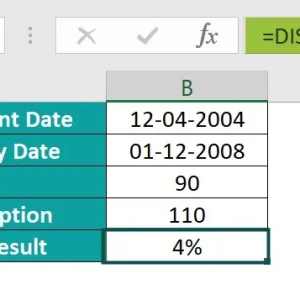Tính toán giá trị tương lai của khoản đầu tư trở nên phức tạp khi lãi suất thay đổi theo từng kỳ. Hàm FV thông thường chỉ hoạt động với lãi suất cố định, không phản ánh được thực tế khi ngân hàng điều chỉnh lãi suất hàng năm hoặc các dự án đầu tư có mức sinh lời biến động. Đây chính là lúc hàm FVSCHEDULE trở nên thiết yếu.
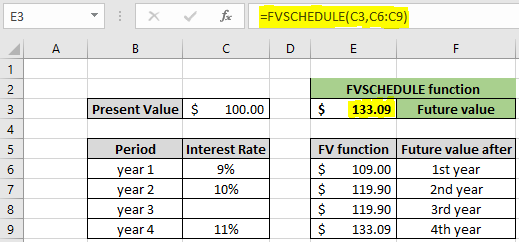
Hàm FVSCHEDULE giải quyết bài toán lãi suất biến đổi
FVSCHEDULE tính giá trị tương lai bằng cách áp dụng chuỗi lãi suất khác nhau cho từng kỳ đầu tư. Khác với hàm FV yêu cầu một mức lãi suất duy nhất, FVSCHEDULE cho phép bạn nhập một dãy lãi suất tương ứng với từng năm, tháng hoặc quý.
Cú pháp cơ bản:
=FVSCHEDULE(principal, schedule)Giải thích tham số:
- principal: Số tiền gốc ban đầu (bắt buộc)
- schedule: Mảng hoặc vùng chứa các tỷ lệ lãi suất cho từng kỳ (bắt buộc)
Ví dụ nhanh: Bạn đầu tư 100 triệu đồng với lãi suất năm thứ nhất là 8%, năm thứ hai 10%, năm thứ ba 7%. Công thức sẽ là =FVSCHEDULE(100000000, {0.08; 0.10; 0.07}). Kết quả cho biết sau 3 năm bạn có bao nhiêu tiền.
Hai cách nhập dữ liệu lãi suất
Hàm FVSCHEDULE chấp nhận lãi suất theo hai định dạng khác nhau tùy vào tình huống sử dụng.
Phương pháp 1: Nhập trực tiếp bằng mảng
Khi số kỳ ít và lãi suất cố định, nhập trực tiếp vào công thức:
=FVSCHEDULE(50000000, {0.06; 0.065; 0.07; 0.075; 0.08})Lưu ý dấu chấm phẩy giữa các giá trị để phân tách theo hàng dọc. Mỗi giá trị đại diện cho một kỳ đầu tư. Phương pháp này thuận tiện cho bài toán đơn giản với 3-5 kỳ.
Phương pháp 2: Tham chiếu đến vùng ô
Cho kịch bản phức tạp hoặc cần thay đổi lãi suất thường xuyên, tạo bảng riêng:
- Nhập các mức lãi suất vào cột riêng (ví dụ: B2:B6)
- Sử dụng công thức:
=FVSCHEDULE(A2, B2:B6) - Khi lãi suất thay đổi, chỉ cần cập nhật ô trong bảng
Phương pháp này cho phép tính toán động và dễ kiểm tra lỗi hơn. Đặc biệt hữu ích khi làm việc với dữ liệu từ hệ thống khác hoặc cần mô phỏng nhiều kịch bản.
Cách tính toán đằng sau hàm
Hiểu logic tính toán giúp bạn sử dụng hàm chính xác hơn. FVSCHEDULE áp dụng công thức lãi kép liên tiếp:
Công thức toán học:
Giá trị tương lai = Principal × (1 + rate1) × (1 + rate2) × ... × (1 + rateN)Ví dụ cụ thể:
- Vốn ban đầu: 10.000.000 đồng
- Lãi suất 3 năm: 5%, 6%, 4%
Tính từng bước:
- Sau năm 1: 10.000.000 × (1 + 0.05) = 10.500.000
- Sau năm 2: 10.500.000 × (1 + 0.06) = 11.130.000
- Sau năm 3: 11.130.000 × (1 + 0.04) = 11.575.200
Công thức FVSCHEDULE tính một lần: =FVSCHEDULE(10000000, {0.05; 0.06; 0.04}) cho kết quả 11.575.200 đồng.
Mỗi kỳ lãi được tính dồn vào số tiền gốc của kỳ sau. Điều này phản ánh chính xác cách ngân hàng hoặc quỹ đầu tư thực tế hoạt động với lãi suất biến động.
Khi nào dùng FVSCHEDULE thay vì FV
Nhiều người nhầm lẫn giữa hai hàm này vì cùng tính giá trị tương lai. Quyết định dùng hàm nào phụ thuộc vào đặc điểm lãi suất.
Dùng hàm FV khi:
- Lãi suất cố định không đổi suốt thời gian đầu tư
- Có khoản thanh toán định kỳ (gửi tiết kiệm hàng tháng)
- Cần tính toán khoản vay trả góp
- Dự án có tỷ suất sinh lời ổn định
Dùng FVSCHEDULE khi:
- Lãi suất thay đổi theo từng kỳ (năm, quý, tháng)
- Khoản đầu tư một lần không có đóng góp thêm
- Ngân hàng có chính sách điều chỉnh lãi suất định kỳ
- Phân tích dự án với mức sinh lời biến động
So sánh trực tiếp:
Tình huống: 50 triệu đồng, 4 năm
Với lãi suất cố định 7%:
- Dùng FV:
=FV(0.07, 4, 0, -50000000)→ 65.561.152 đồng
Với lãi suất biến đổi (6%, 7%, 8%, 7%):
- Dùng FVSCHEDULE:
=FVSCHEDULE(50000000, {0.06; 0.07; 0.08; 0.07})→ 66.134.376 đồng
Chênh lệch 573.224 đồng do lãi suất năm thứ ba cao hơn bù đắp cho năm đầu thấp hơn.
Xử lý trường hợp đặc biệt
FVSCHEDULE có một số quy tắc xử lý cần lưu ý để tránh lỗi hoặc kết quả sai.
Ô trống trong chuỗi lãi suất:
Excel tự động coi ô trống như lãi suất 0%. Ví dụ:
=FVSCHEDULE(10000000, B2:B5)Nếu ô B3 để trống:
- Năm 1 (B2): 6% → 10.600.000
- Năm 2 (B3): 0% → 10.600.000 (không thay đổi)
- Năm 3 (B4): 7% → 11.342.000
Điều này hữu ích cho các giai đoạn đầu tư không sinh lãi nhưng cần lưu ý kiểm tra kỹ dữ liệu đầu vào.
Lỗi thường gặp và cách khắc phục:
Lỗi #VALUE! xuất hiện khi:
- Ô trong schedule chứa văn bản thay vì số
- Định dạng ô không phải số (text format)
- Công thức tham chiếu đến ô chứa công thức lỗi
Cách khắc phục:
- Chọn vùng lãi suất, nhấn Ctrl + 1
- Chuyển định dạng sang Number hoặc Percentage
- Kiểm tra từng ô có giá trị hợp lệ
- Dùng hàm ISNUMBER để validate dữ liệu trước
Lãi suất âm:
Hàm chấp nhận giá trị âm, hữu ích cho tình huống mất giá hoặc phí quản lý:
=FVSCHEDULE(100000000, {0.08; 0.10; -0.02; 0.07})Năm thứ ba với -2% đại diện cho khoản phí hoặc giảm giá trị tài sản.
Ứng dụng thực tế trong phân tích tài chính
FVSCHEDULE trở nên mạnh mẽ khi kết hợp với các công cụ Excel khác cho phân tích chuyên sâu.
Mô phỏng kịch bản đầu tư:
Tạo bảng phân tích với nhiều kịch bản lãi suất:
- Cột A: Tên kịch bản (Lạc quan, Trung bình, Bi quan)
- Cột B-F: Lãi suất 5 năm cho mỗi kịch bản
- Cột G: Công thức FVSCHEDULE tham chiếu đến B-F
Điều này cho phép so sánh nhanh giá trị cuối kỳ theo các điều kiện thị trường khác nhau. Thêm biểu đồ cột để trực quan hóa chênh lệch giữa các kịch bản.
Tích hợp với bảng dữ liệu:
Khi có lịch sử lãi suất thực tế từ ngân hàng:
- Paste dữ liệu lãi suất hàng tháng vào cột
- Sử dụng FVSCHEDULE với range động
- Cập nhật tự động khi thêm dữ liệu mới
Phân tích đầu tư dài hạn:
Cho kế hoạch hưu trí 30 năm với lãi suất dự kiến:
- 10 năm đầu: 6% (tăng trưởng mạnh)
- 10 năm giữa: 5% (ổn định)
- 10 năm cuối: 4% (bảo toàn vốn)
Dùng hàm REPT hoặc array để tạo chuỗi 30 giá trị, sau đó áp dụng FVSCHEDULE. Kết quả cho biết số tiền hưu trí dự kiến.
Tối ưu hóa và mẹo sử dụng
Một số kỹ thuật giúp sử dụng FVSCHEDULE hiệu quả hơn trong công việc hàng ngày.
Kết hợp với hàm IF cho phân tích điều kiện:
=IF(B10>100000000, FVSCHEDULE(B10, C2:C6), "Vốn không đủ")Chỉ tính toán khi đạt ngưỡng đầu tư tối thiểu.
Tạo công cụ tính toán tương tác:
Dùng Data Validation cho dropdown chọn kịch bản:
- Tạo danh sách kịch bản (Lạc quan, Bình thường, Thận trọng)
- Gán mỗi kịch bản với bộ lãi suất riêng
- Dùng INDEX-MATCH để lấy lãi suất phù hợp
- FVSCHEDULE tính toán dựa trên lựa chọn
Điều này cho phép người dùng không chuyên thử nghiệm các kịch bản khác nhau mà không cần hiểu sâu về công thức.
Kiểm tra tính chính xác:
So sánh kết quả FVSCHEDULE với tính tay cho tập dữ liệu nhỏ. Nếu số liệu không khớp, kiểm tra:
- Định dạng phần trăm (0.06 chứ không phải 6)
- Thứ tự lãi suất theo đúng kỳ
- Không có ô ẩn hoặc filter trong range
Phiên bản Excel và khả năng tương thích
Hàm FVSCHEDULE có sẵn từ Excel 2007 trở về sau, bao gồm tất cả phiên bản hiện đại như Excel 2010, 2013, 2016, 2019, 2021 và Microsoft 365. Hàm cũng hoạt động trên Excel for Mac và Excel Online.
Các phiên bản cũ hơn (Excel 2003 trở về trước) không hỗ trợ hàm này. Nếu cần làm việc với file cũ, sử dụng VBA hoặc tính thủ công bằng cách nhân liên tiếp các giá trị (1 + lãi suất).
File chứa FVSCHEDULE mở trên Excel 2003 sẽ hiển thị lỗi #NAME?. Để tương thích ngược, tạo bản tính tay hoặc sử dụng định dạng tương thích khi lưu file.
Trên Excel Online, hàm hoạt động giống phiên bản desktop. Tuy nhiên, cần kết nối internet ổn định khi làm việc với file lớn chứa nhiều công thức phức tạp.
Đối với phân tích đầu tư chuyên nghiệp hơn với dòng tiền không đều, khám phá các hàm liên quan như NPV (giá trị hiện tại ròng), XNPV (NPV với ngày không đều), hoặc IRR (tỷ suất hoàn vốn nội bộ). Các hàm này bổ sung cho FVSCHEDULE trong việc đánh giá toàn diện dự án đầu tư.